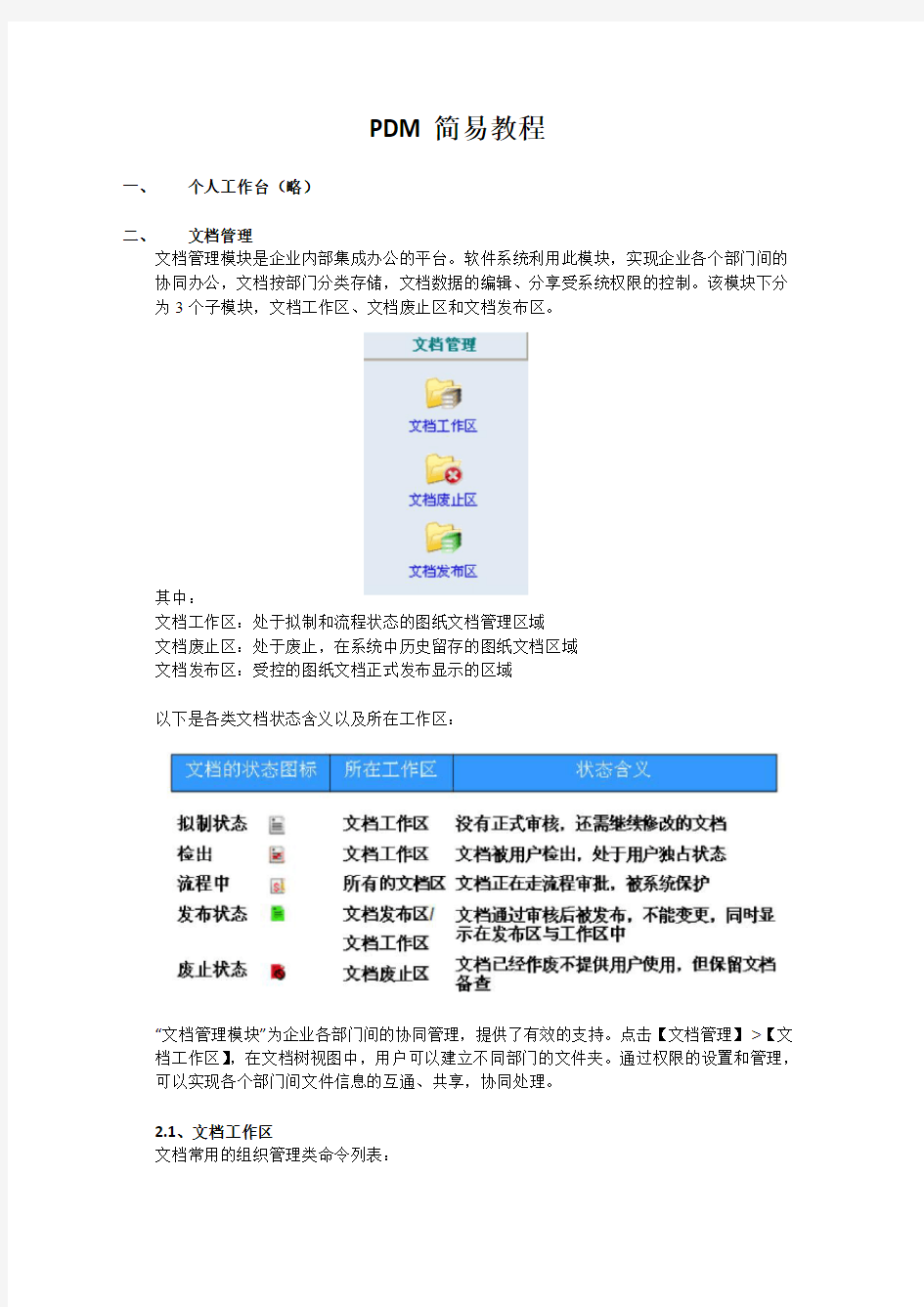
PDM简易教程
- 格式:docx
- 大小:1.25 MB
- 文档页数:17
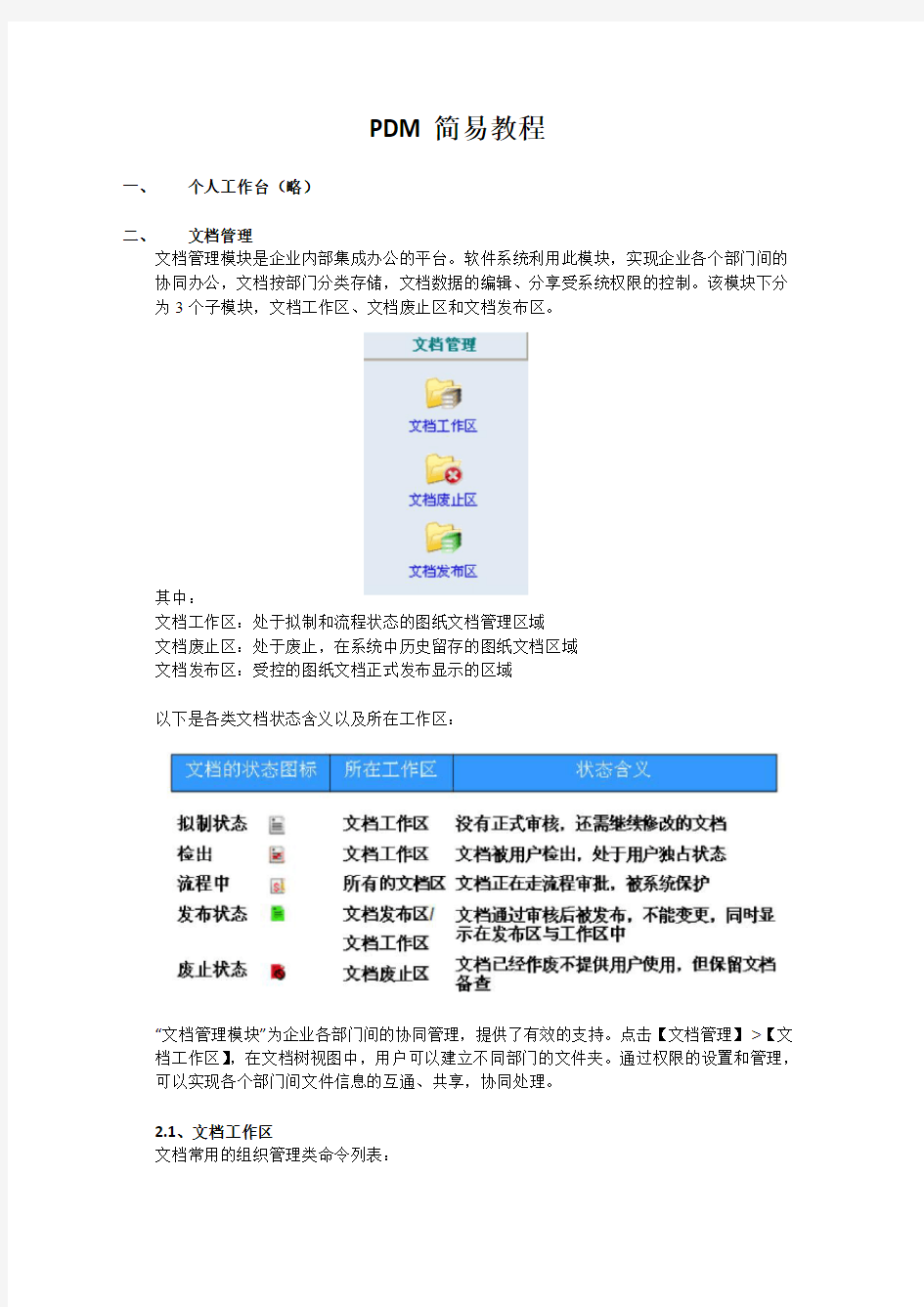
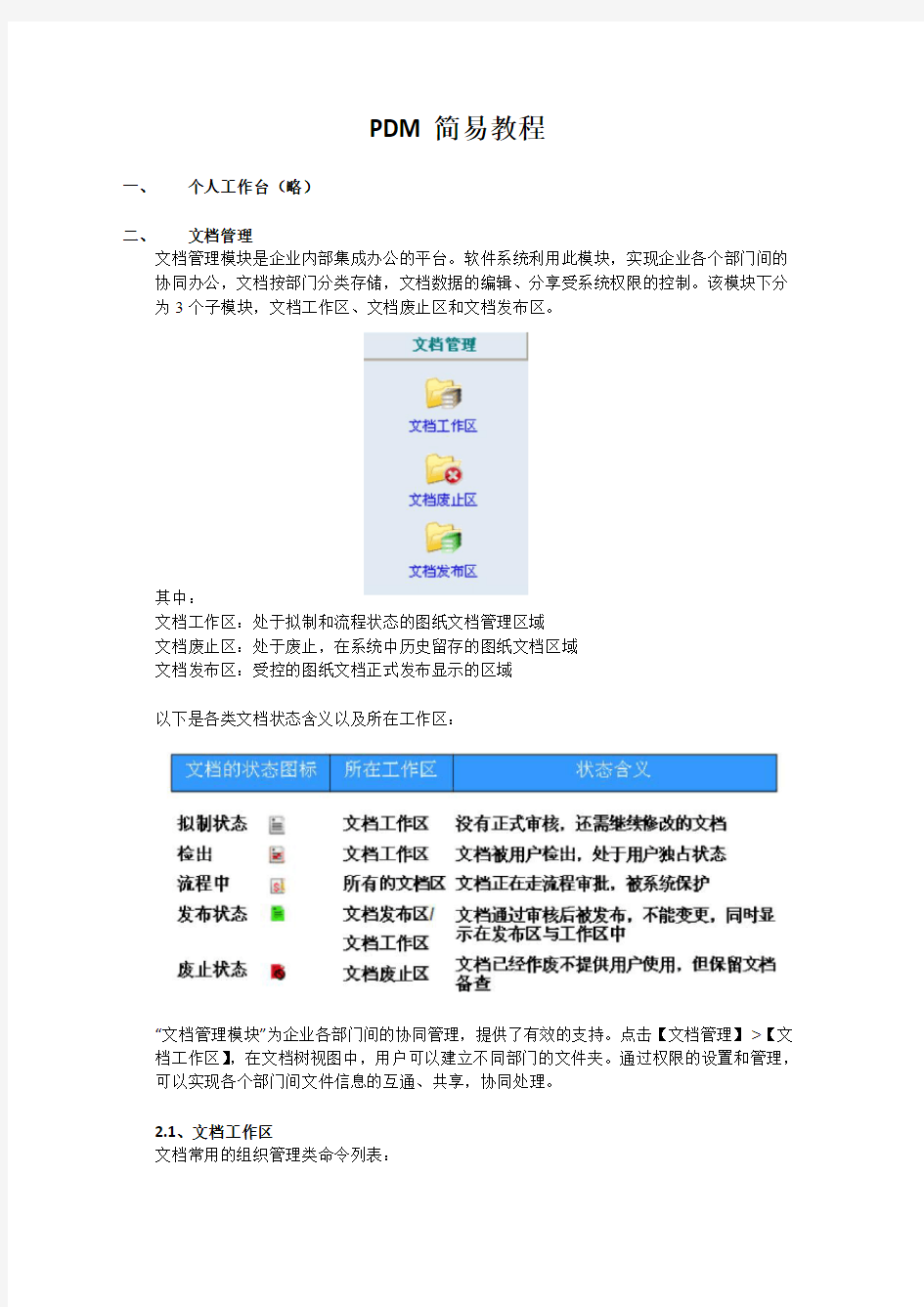
PDM简易教程
一、个人工作台(略)
二、文档管理
文档管理模块是企业内部集成办公的平台。软件系统利用此模块,实现企业各个部门间的协同办公,文档按部门分类存储,文档数据的编辑、分享受系统权限的控制。该模块下分为3个子模块,文档工作区、文档废止区和文档发布区。
其中:
文档工作区:处于拟制和流程状态的图纸文档管理区域
文档废止区:处于废止,在系统中历史留存的图纸文档区域
文档发布区:受控的图纸文档正式发布显示的区域
以下是各类文档状态含义以及所在工作区:
“文档管理模块”为企业各部门间的协同管理,提供了有效的支持。点击【文档管理】>【文档工作区】,在文档树视图中,用户可以建立不同部门的文件夹。通过权限的设置和管理,可以实现各个部门间文件信息的互通、共享,协同处理。
2.1、文档工作区
文档常用的组织管理类命令列表:
文档工作区界面
用户可以根据自己的需要创建自己需要的文件夹或者子文件夹。方法是点击一个已经存在的文件夹或者子文件夹,右键菜单【新建】>【文件夹】,在弹出的“文件夹属性”对话框中输入文件夹名称等属性,就可以完成文件夹的添加操作。文件夹建好后,用户可以在该文件夹下新建子文件夹、文件或者【导入】已有的文件夹、文件。
用户还可以在右方的“工作区”中,通过右键菜单【导入】>【文件】或者【导入】>【文件夹】建立文件或文件夹。
2.2、文档发布区
文档在定版归档后,可以对该文件进行定版发布。方法是选中文档,右键菜单【生命周期】>【发布】,执行对文档的发布操作,发布操作包括发布主题和添加发布人员以及其他的一些完善操作。发布后的文件不能再进行属性编辑、数据修改以及删除操作,处于版本确定的状态。发布后,文档呈现“绿色”图标:
2.3、文档废止区
当归档状态的文档,由于时间的久远或者已经不再适合企业的使用。这些归档状态的文档可以通过【废止】命令变为废止状态。废止状态的图标为:
归档的文档被实施了废止命令后,将不可以被【借用】命令所借用,换句话说“废止”的对象其生命周期已经结束,不可以在系统中再被重用。
要是对一个归档文档进行废止命令操作:选中一个归档状态的文档,右键菜单【生命周期】>【废止】,如下图所示:
2.4 文档的搜索
文档信息能有效的利用,离不开高效的搜索功能。三品软件系统中文档的搜索功能非常方便快捷,功能强大。在任何一个模块的结构树区上方都有“搜索”按钮,图标:。用户点击“搜索”按钮,即可进入搜索界面。以“文档管理”模块的搜索为例子,点击“搜索”图标,界面切换到搜索功能区。
在“搜索功能区”中首先进入的是“简单搜索”区,另外还有“高级搜索”区。用户可以在“简单搜索”和“高级搜索”区之间进行切换。
在“简单搜索”区中,有【名称】、【编码】、【状态】、【创建人】、【修改时间】等基本选项。在“高级搜索”区中,可以通过右键菜单【添加条件】添加用户需要搜索的文档属性项。三品软件系统支持复杂的条件组合搜索,利用添加的搜索条件,并设置这些条件的条件值和条件之间的逻辑关系。设置好之后,通过点击【搜索】按钮执行对应条件的搜索。对常用的搜索,系统还提供保存搜索条件的功能,“简单搜索”和“高级搜索”功能区中的搜索条件都可以方便的进行保存,以利于以后重新进行搜索时调出相应的搜索, 保存的搜索条件,点击搜索区下方的“已收藏的搜索”链接,从下拉的选中框中选择曾经保存过的搜索。对搜索的结果,用户可以直接在右方的工作区中得到。在工作区中,点击搜索出的文档,用户可以直接对这个文档进行搜索后的各种操作(注意!是否具有相应的操作命令与当前用户对文档的权限密切关联)。用户还可以在属性区中点击【浏览】选项标签,快速方便地浏览搜索到的图纸和文档。
2.5 文档的收藏
当前登录用户可以把一个文档或文件夹对象通过F4(收藏)命令或右键点击【收藏】添加进“收藏夹”区域。利用“收藏夹”区域,用户可以快速地定位到日常工作中经常使用到的文件夹或文件。用户可以点击图标,打开“收藏夹”区域,然后在“工作区”中选中一个文件,通过拖拉动作拖进“收藏夹”中。
2.6 文档的权限设置
三品软件系统中,文档权限设置分为两种情况:一、设置文件夹的权限,这种设置
将影响文件夹下的所有文档。二、单一为一个文档设置权限。
这两种方式对文档权限的设置都是类似的。区别在于第一种方式选中的是文件夹,而第二种方式首先选中的是文档。下面设置文件夹权限的方式,介绍文档的权限设置。
注意!:用户必须首先具有“授权”的权限才能够为文件夹设置权限。此时用户对当对文件夹(图纸文件夹)使用“权限”命令后,系统弹出文件夹的权限设置窗口:
在权限设置界面下,【定义权限】标签下,用户可以通过【添加】命令,添加不同的用户进入列表中,然后在勾选框中勾选或勾去不同的权限项。通过上述操作,用户能为每一个文件夹配置好访问它的用户权限。
文件夹的权限设置,又叫做权限定义。权限的定义除了在【定义权限】标签下添加访问用户外。还可以在【继承权限】、【初始权限】标签下修改用户已经有的“继承权限”或“初始权限”,修改后的权限将变为“定义权限”,同样起到文件夹权限设置的目的。
三、产品管理
产品以零件为核心,按装配关系组织起来,形成产品结构,并以此延伸出各种工作表单。用户可以将各种产品定义数据(如图纸、工艺文档)与相关零部件关联起来,最终形成对产品结构的完整描述。产品管理提供了【产品工作区】、【产品归档区】、【产品发布区】、【标准物料库】、【物料申请】五个模块;用户可以进行产品维护、查询零件、产品零部件、基础物料定点分类存放、产品结构浏览,有效的保证数据的准确性、一致性和使用方便。该模块在【产品管理】大模块下。
产品管理模块
3.1 产品工作区
产品工作区是系统为装备,机械,电子产品等制造行业提供的数据管理方法。在此模块下,通过产品节点对企业中的所有产品进行分类,产品下具有总装、部件、零件组成部分,零部件之间的关系通过结构树来组织。
产品工作区分为“结构树区”,“列表区”,“属性区”。
在结构树中,点击每一个零部件,右方会出现“列表区”,“列表区”中用不同的标签,分类存放了和这个零部件关联的各种图纸和文档。